NextCloud es una suite web de código abierto que proporciona almacenamiento en la nube a través de la red, una bifurcación de ownCloud. Es como un Dropbox que te permite almacenar y compartir tus documentos e imágenes en una ubicación centralizada.
En esta publicación, veremos cómo instalar Nextcloud en CentOS 7 / RHEL 7.
Características
- Acceda a sus archivos en cualquier momento y en cualquier lugar.
- Comparta sus archivos con otros usuarios. Cree y envíe enlaces públicos protegidos con contraseña.
- Autenticación de dos factores con TOTP y código QR.
- Supervise la actividad en su servidor NextCloud.
- NextCloud puede acceder a archivos almacenados en proveedores de servicios de almacenamiento en la nube externos, como Amazon, Google y Dropbox.
Más aquí.
Requisitos
Repositorio
Nextcloud solo funciona con PHP v7.x. Por lo tanto, debemos habilitar el repositorio de recopilación de software.
### CentOS 7 ### yum install -y centos-release-scl yum install -y epel-release ### RHEL 7 ### subscription-manager repos --enable rhel-server-rhscl-7-eus-rpms yum install https://dl.fedoraproject.org/pub/epel/epel-release-latest-7.noarch.rpm
Instalar Apache
Instale el servidor Apache y otras utilidades.
yum install -y httpd wget bzip2
Instalar PHP 7.x
Instale PHP 7 y otras extensiones necesarias para Nextcloud.
### CentOS 7 ### yum install -y rh-php72 rh-php72-php rh-php72-php-gd rh-php72-php-mbstring rh-php72-php-intl rh-php72-php-pecl-apcu rh-php72-php-mysqlnd rh-php72-php-pecl-redis rh-php72-php-opcache rh-php72-php-imagick rh-php72-php-ldap ### RHEL 7 ### yum install rh-php72 rh-php72-php rh-php72-php-gd rh-php72-php-mbstring rh-php72-php-intl rh-php72-php-pecl-apcu rh-php72-php-mysqlnd rh-php72-php-ldap
Cree enlaces simbólicos para que Apache pueda admitir PHP 7.x.
ln -s /opt/rh/httpd24/root/etc/httpd/conf.d/rh-php72-php.conf /etc/httpd/conf.d/ ln -s /opt/rh/httpd24/root/etc/httpd/conf.modules.d/15-rh-php72-php.conf /etc/httpd/conf.modules.d/ ln -s /opt/rh/httpd24/root/etc/httpd/modules/librh-php72-php7.so /etc/httpd/modules/
Además, cree un enlace simbólico para ejecutar el comando php.
ln -s /opt/rh/rh-php72/root/bin/php /usr/bin/php
Instalar MariaDB
La base de datos puede ser cualquiera de las bases de datos SQLite, MySQL/MariaDB, Oracle o PostgreSQL.
Para esta demostración, usaremos MariaDB como base de datos para Nextcloud y hablaremos sobre el motivo más adelante.
yum -y install mariadb-server mariadb
Servicios
Inicie el servicio Apache y MariaDB usando el siguiente comando.
systemctl start httpd systemctl start mariadb
Habilite el servicio Apache y MariaDB para que se inicien automáticamente al iniciar el sistema.
systemctl enable httpd systemctl enable mariadb
Instalar Nextcloud
Descargar Nextcloud
NextCloud proporciona archivos instalables para que los administradores del servidor los descarguen y los configuren manualmente en la parte superior de la pila LAMP. Descarga la última versión de Nextcloud usando la terminal.
cd /tmp/ wget https://download.nextcloud.com/server/releases/latest.tar.bz2
Extrae el archivo de Nextcloud usando el tar comando.
tar -jxvf latest.tar.bz2
Mueva los archivos extraídos a la raíz del documento de Apache y luego cree un directorio de datos para almacenar los datos del usuario.
mv nextcloud /var/www/html/ mkdir /var/www/html/nextcloud/data
Establezca la propiedad de los archivos dentro del directorio de NextCloud para que el usuario de Apache pueda escribir los datos en él.
chown -R apache:apache /var/www/html/nextcloud/
Crear base de datos
Si está configurando MariaDB por primera vez, entonces
LEA:Asegure MariaDB con mysql_secure_installation
Ahora, inicie sesión en el servidor MariaDB.
mysql -u root -p
Cree una base de datos llamada “nextclouddb “.
create database nextclouddb;
Permitir "nextclouduser ” para acceder al “nextclouddb ” base de datos en localhost con una contraseña predefinida.
grant all on nextclouddb.* to 'nextclouduser'@'localhost' identified by 'password';
Salga del indicador de MariaDB.
quit
SELinux
Configure el contexto de SELinux para permitir que NextCloud escriba los datos dentro de sus directorios importantes.
semanage fcontext -a -t httpd_sys_rw_content_t '/var/www/html/nextcloud/data' semanage fcontext -a -t httpd_sys_rw_content_t '/var/www/html/nextcloud/config(/.*)?' semanage fcontext -a -t httpd_sys_rw_content_t '/var/www/html/nextcloud/apps(/.*)?' semanage fcontext -a -t httpd_sys_rw_content_t '/var/www/html/nextcloud/3rdparty(/.*)?' semanage fcontext -a -t httpd_sys_rw_content_t '/var/www/html/nextcloud/.htaccess' semanage fcontext -a -t httpd_sys_rw_content_t '/var/www/html/nextcloud/.user.ini' restorecon -Rv '/var/www/html/nextcloud/'
Si obtiene un error para semanage comando no encontrado, entonces
LEER:No se encontró el comando semanage en CentOS 7/6 y RHEL 7/6 - Solución rápida
Cortafuegos
Configure el firewall para permitir el acceso al almacenamiento de Nextcloud desde máquinas externas.
firewall-cmd --permanent --add-service=http firewall-cmd --reload
Configurar NextCloud
Abra su navegador web, apunte una URL a
http://su-dirección-ip/nextcloudEl navegador lo llevará automáticamente a la página de configuración de NextCloud donde debe comenzar la configuración de NextCloud.
Puede elegir entre SQLite o MySQL/MariaDB. Si desea una base de datos SQLite, entonces no tiene que ingresar los detalles de la base de datos (no recomendado para uso en producción). Mientras que MariaDB requiere el usuario de la base de datos, la contraseña y el nombre de la base de datos.
Para este tutorial, usaremos MariaDB como base de datos de back-end.
Ingrese los detalles del administrador (nombre de usuario y contraseña), la ubicación de la carpeta de datos donde se guardan todos sus documentos y la información de la base de datos.

Accede a Nextcloud
Una vez que se complete la configuración, obtendrá la siguiente ventana emergente. Haga clic en cerrar.
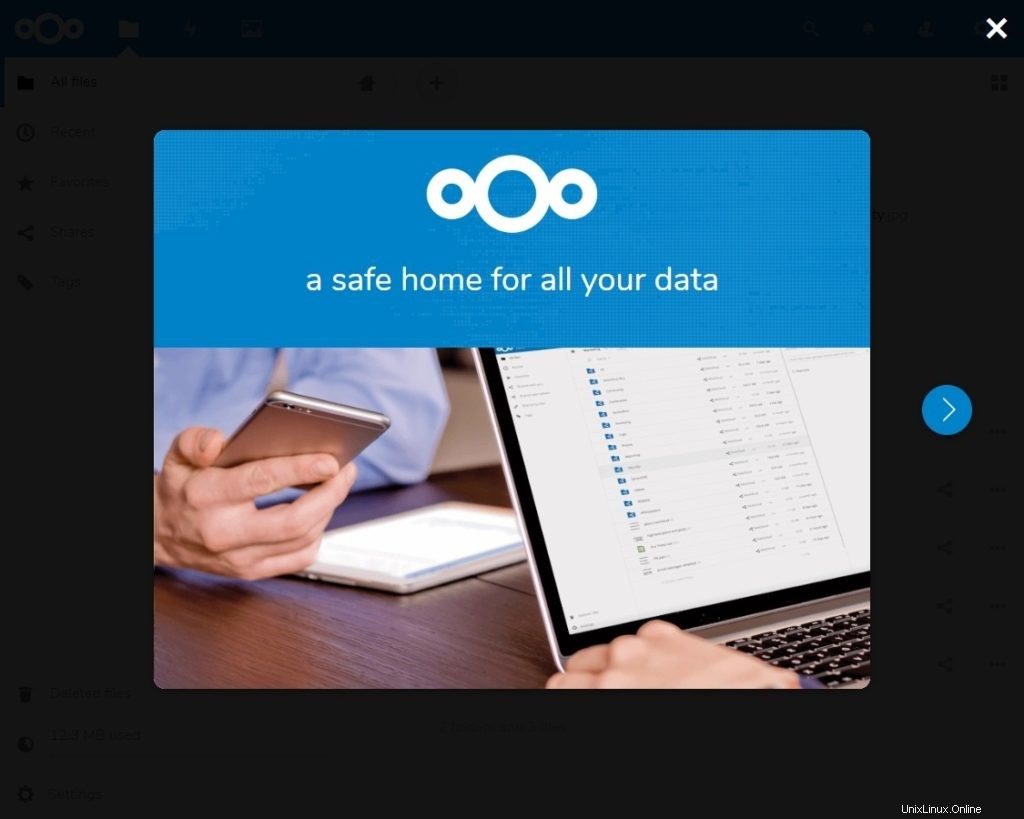
La página de inicio de NextCloud se verá como a continuación, y puede comenzar a cargar los contenidos usando "signo + botón ”.

Conclusión
Eso es todo. Espero que haya aprendido a instalar Nextcloud en CentOS 7. Comparta sus comentarios en la sección de comentarios.